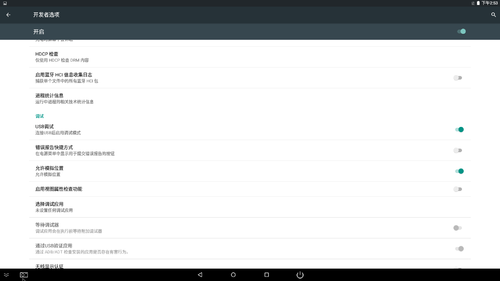“模板:RK usb adb debug”的版本间的差异
来自ARM Wiki
Tangdapeng(讨论 | 贡献) |
Tangdapeng(讨论 | 贡献) (→网络ADB使用方法) |
||
| 第17行: | 第17行: | ||
===== 网络ADB使用方法 ===== | ===== 网络ADB使用方法 ===== | ||
| − | :*配置网络ADB,配置网络ADB需要先通过USB | + | :*配置网络ADB,配置网络ADB需要先通过USB ADB连接到板卡,然后输入以下命令,配置网络ADB端口。 |
| − | :: | + | ::#板卡操作:<syntaxhighlight lang="bash" line> |
| − | :: | + | root@norco:/ # busybox ifconfig eth0 192.168.8.12 |
| + | root@norco:/ # setprop service.adb.tcp.port 555 | ||
| + | root@norco:/ # stop adbd | ||
| + | root@norco:/ # start adbd | ||
| + | root@norco:/ # | ||
| + | root@norco:/ # | ||
| + | </syntaxhighlight> | ||
| + | |||
| + | ::#主机操作:<syntaxhighlight lang="bash" line> | ||
| + | tdp@arm:/ $ adb devices | ||
| + | tdp@arm:/ $ | ||
| + | tdp@arm:/ $ | ||
| + | tdp@arm:/ $ | ||
| + | </syntaxhighlight> | ||
| + | |||
:*连接网络ADB,例:上图中得到的eth0 IP为 : 192.168.8.57,输入 : adb connect 192.168.8.57:5555回车 | :*连接网络ADB,例:上图中得到的eth0 IP为 : 192.168.8.57,输入 : adb connect 192.168.8.57:5555回车 | ||
::至此板卡已通过网络与PC机进行了ADB连接,输入 : adb shell 回车,进入 shell | ::至此板卡已通过网络与PC机进行了ADB连接,输入 : adb shell 回车,进入 shell | ||
:: [[文件:Adb-02.png|500px|连接网络ADB]] | :: [[文件:Adb-02.png|500px|连接网络ADB]] | ||
2018年8月16日 (四) 11:32的版本
- 在RK的系统中已经是默认开启了【开发者选项】中的【USB 调试】功能。
- 下载ADB驱动以及工具
- 安装ADB驱动以及工具
网络ADB使用方法
- 配置网络ADB,配置网络ADB需要先通过USB ADB连接到板卡,然后输入以下命令,配置网络ADB端口。
- 板卡操作:
1 root@norco:/ # busybox ifconfig eth0 192.168.8.12 2 root@norco:/ # setprop service.adb.tcp.port 555 3 root@norco:/ # stop adbd 4 root@norco:/ # start adbd 5 root@norco:/ # 6 root@norco:/ #
- 板卡操作:
- 主机操作:
1 tdp@arm:/ $ adb devices 2 tdp@arm:/ $ 3 tdp@arm:/ $ 4 tdp@arm:/ $
- 主机操作: